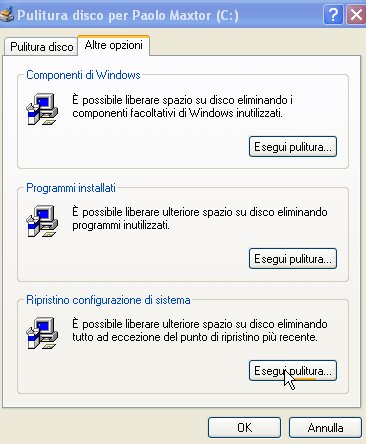Ordinaria (e straordinaria) Amministrazione di Windows
1. In tre parti (principiante, utente medio e utente avanzato)
Questa guida vuole essere di aiuto a chi vuole ottenere migliori prestazioni dal proprio computer.E' suddivisa in tre pagine, per essere di aiuto a chi si affaccia solo ora al fantastico mondo del computer come a chi è invece già un appassionato "smanettone".
Parte prima: principiante
Forse non tutti sono a conoscenza di alcune utilities di windows che velocizzano e migliorano le performances di sistema.
Cominciamo dall'utilità di deframmentazione.
Per spiegarla in maniera comprensibile (anche se non è esattamente così) il pc usa un linguaggio binario, fatto di 1 e 0, off e on. Insomma un po' come il codice morse o il codice a barre che troviamo sui prodotti al supermarket.
Semplificando è come se scrivesse su un grande foglio a quadretti e dovrebbe scrivere un dato per quadretto.
Ma quando cancelliamo un file, rimangono alcuni quadretti "sbianchettati" che verranno riempiti dai nuovi dati o lasciati a disposizione.
E' come se avessimo un foglio a quadretti tutto frammentato.
E ci viene in aiuto la defrag che riordina tutti i dati, spostandoli affinchè ogni quadretto sia pieno e ordinato.
In alcuni casi ciò rende molto più veloce il sistema perchè non lo obbliga a cercare dati coerenti ma sparpagliati in diversi settori.
E' accessibile da start\tutti i programmi\accessori\utilità di sistema
Un tool che svolge un lavoro analogo, ma in maniera più efficace è Vopt
Altra utility di windows che controlla e corregge errori del disco è lo scandisk.
Occorre riavviare il pc perchè parta il controllo errori.
E' accessibile cliccando col tasto destro del mouse sull'icona dell'hard disk, scegliendo la voce proprietà, poi strumenti ed infine scandisk. E' utile mettere i due spunti su correggi e su cerca settori.
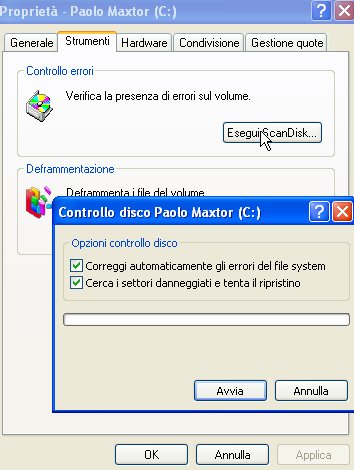
Se la navigazione dovesse apparire molto rallentata (oltre a un controllo antivirus e anti spyware come spiegato alla pagina seguente) è possibile che abbiamo la cache piena ed occorre svuotarla.
Quando visualizziamo una pagina internet, per un futuro accesso più rapido (e per una consultazione anche off-line) la pagina stessa viene memorizzata in una parte della memoria del pc (la cache). Questa ha un limite massimo di dimensioni e quando è troppo piena, il pc fatica a trovare tra tante pagine memorizzate, quella che occorre.
E' perciò necessario cancellare la cache (i file temporanei internet) manualmente.
Possiamo usare la pulitura disco (sempre da start\tutti i programmi\accessori\utilità di sistema) che però cancella solo i file temporanei di internet explorer.
Per firefox ed altri browser dobbiamo cercare fra le opzioni del programma (es. firefox: strumenti\opzioni\avanzate\cancella cache) oppure usare un programma apposito CCleaner che libera i file temporanei ed altri dati (indirizzi digitati nella barra indirizzi, i login ai forum etc.). Bisogna fare attenzione a quello che diciamo a CCleaner di eliminare.
Infine se ci accorgiamo che lo spazio disponibile sull'hard disk non corrisponde a quanto ci aspettavamo è possibile riottenere spazio liberando i vecchi punti di ripristino.
L'utilità ripristino configurazioni di sistema è come fosse una macchina del tempo che fotografa la configurazione del pc per poterlo riportare alla "fotografia" della data indicata in grassetto.
Sfortunatamente ogni fotografia è piuttosto pesante e se abbiamo molti punti di ripristino, potrebbero occuparci diversi giga (molto spazio).
Anche in questo caso ci viene in aiuto pulitura disco, dalla scheda Altre Opzioni, sulla casella Esegui pulitura in Ripristino configurazioni di sistema.